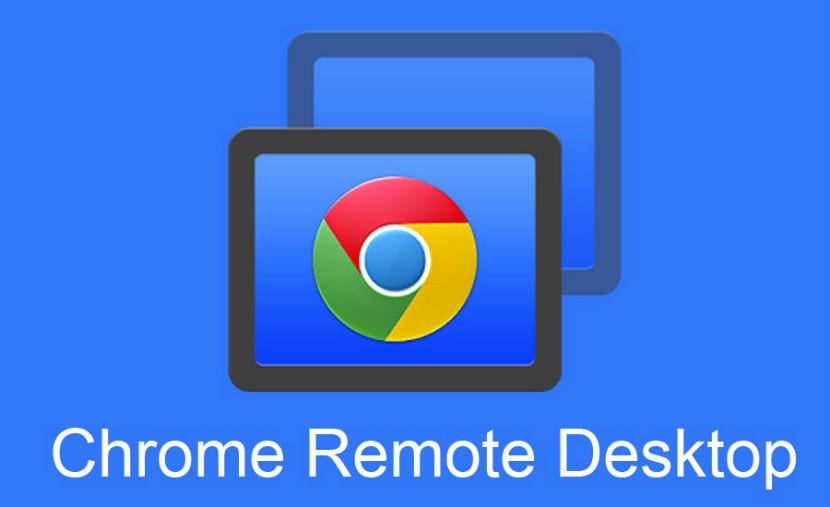
الخيارات لتكون قادرة على الوصول إلى جهاز الكمبيوتر الخاص بك عن بعد هناك الكثير ، هذه المرة سنستخدم الأداة التي توفرها لنا Google مع متصفح الويب Google Chrome الخاص بها باستخدام ملحق يسمى Chrome Remote Desktop.
يعد Chrome Remote Desktop نظامًا أساسيًا مشتركًا بالكامل يسمح للمستخدمين بالوصول عن بُعد إلى جهاز كمبيوتر آخر من خلال متصفح Chrome أو Chromebook.
لتتمكن من استخدام هذه الأداة الوصول عن بعد، من الضروري للغاية أن يكون لديك متصفح Google Chrome مثبتة في نظامنا.
كيفية استخدام Chrome Remote Desktop؟
الخطوة الأولى هي قم بتثبيت الامتداد في متصفحنا، يمكننا القيام بذلك من هذا الرابطهذا يجب تثبيته على كلا الجهازين لأن الامتداد يعمل كخادم العميل.
تم التثبيت ، يمكننا فتح هذه الوظيفة من علامة التبويب ملحقات أو الكتابة في شريط العنوان chrome: // apps / ، حيث سنجده مثبتًا بالفعل ، علينا فقط تشغيله وسيظهر لنا شاشة مثل هذه:
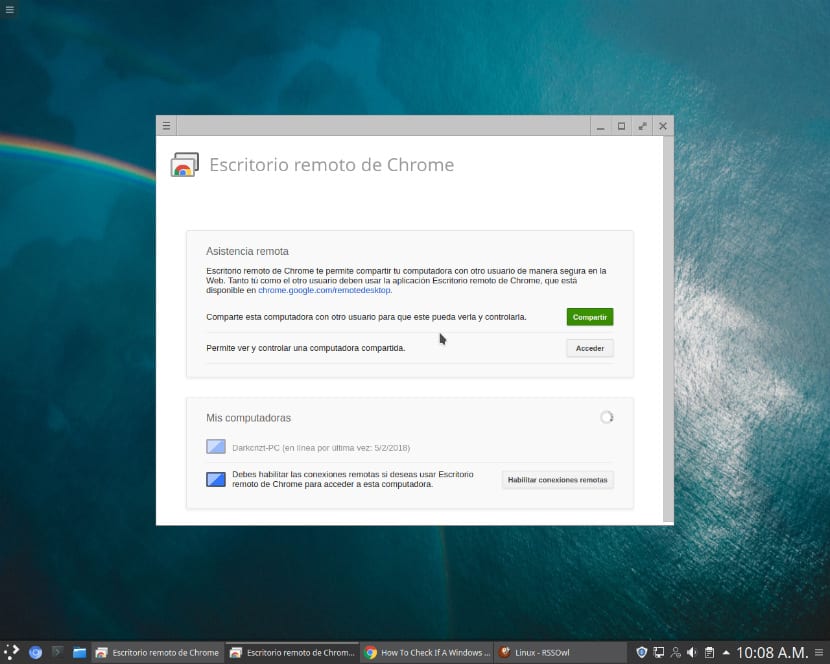
الآن سيتم تقديم تكوين البدء أو المتابعة مباشرة للاتصال أو إعطاء رمز الوصول الخاص بنا للاتصال عن بُعد.
يجب أن أقول أيضًا أنه يمكننا الوصول من Android نظرًا لوجود تطبيق للاتصال من هاتفنا الذكي / الجهاز اللوحي أو أي جهاز يعمل بنظام Android.
من أجل تكوين أجهزتنا حتى نتمكن من الوصول إليها عن بُعد ، علينا فقط النقر حيث تقول "مشاركة" وسيفتح البيع حيث يوضح لنا شروط الاستخدام وأين يجب أن ننقر لتنزيل ملحق الامتداد في حزمة .deb أو هذه الحزمة يمكننا تنزيلها من هنا.
نقوم بتثبيت هذه الحزمة مع مديرنا المفضل أو من المحطة. للتثبيت من المحطة ننفذ:
sudo dpkg -i chrome-remote-desktop*.deb
الآن يجب أن نواصل الخطوات التالية التي تشير إلينا من صفحة المساعدة الخاصة بالامتداد.
قم بإنشاء جلسة سطح مكتب افتراضية
إذا كان لديك إصدار Ubuntu 12.04 ، فتخط سلسلة الخطوات هذه وانتقل مباشرةً إلى ملف تمديد في المتصفح وابدأ في استخدامه.
في / usr / share / xsessions / ، ابحث عن ملف .desktop الخاص ببيئة سطح المكتب التي تريدها.
على سبيل المثال ، تحتوي Cinnamon على ملف يسمى "cinnamon.desktop" مع الأمر التالي: gnome-session session = cinnamon
أنشئ ملفًا باسم .chrome-remote-desktop-session في الدليل الرئيسي الذي يتضمن المحتوى التالي:
exec /usr/sbin/lightdm-session <YOUR_EXEC_COMMAND>
استبدل الأمر الذي يظهر في نهاية ملف .desktop:
في مثال Cinnamon ، الأمر الصحيح هو:
exec /usr/sbin/lightdm-session 'gnome-session --session=cinnamon'
تتطلب أجهزة سطح المكتب Unity بعض التعليمات البرمجية الإضافية. الأمر الكامل هو كما يلي:
DESKTOP_SESSION=ubuntu XDG_CURRENT_DESKTOP=Unity XDG_RUNTIME_DIR=/run/user/$(id -u) exec /usr/sbin/lightdm-session 'gnome-session --session=ubuntu'.
احفظ الملف المسمى ".chrome-remote-desktop-session".
يجب أن نغلق المتصفح تمامًا ، ثم نصل إلى الامتداد مرة أخرى والآن علينا فقط النقر مرة أخرى حيث تقول "مشاركة" ولكن البريدn هذه المرة سيُظهر لنا رمز وصول والتي سنشاركها مع الكمبيوتر الذي سيتصل عن بعد.
أيضا يمكننا الاستفادة من حساب Google الخاص بنا بحيث عندما نصل إليه من أي جهاز كمبيوتر ، تظهر لنا أجهزتنا متوفرة دون الحاجة إلى طلب رمز وصول في كل مرة سنقوم بالوصول إليها عن بُعد.
يحتاج تشغيل الامتداد إلى الكثير من التحسين ، ولكن ضمن الخيارات التي تتيح لنا هي الخيارات الأساسية ، مثل القدرة على التقاط لقطات شاشة ولصق نص من الكمبيوتر الذي يتحكم في الاتصال بنا ، لم أختبر ما إذا هذه الوظيفة ثنائية الاتجاه.
أخيرًا ، يجب أن أضيف أن جلسة الاتصال بالكمبيوتر لا تدوم طويلاً لذلك لم أتمكن من العثور على طريقة لإبقاء جلسة الكمبيوتر أطول ، المتوسط هو 15 دقيقة ، لذلك بعد هذا الوقت تنتهي صلاحيتها وسيتعين علينا إعادة الاتصال أو طلب رمز وصول آخر.
في الختام ، على الرغم من وجود خيارات أخرى مثل برنامج TeamViewer ، فليس لدينا دائمًا خيار القدرة على تثبيت التطبيقات على أجهزة كمبيوتر العمل أو المدرسة ، لذا فإن هذا الامتداد مفيد للغاية إذا كان لدينا متصفح Chrome مثبتًا على جهاز الكمبيوتر.